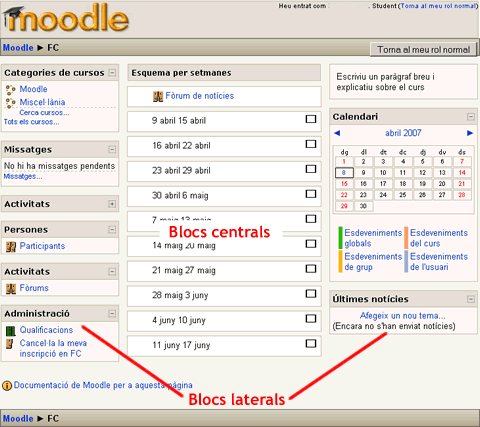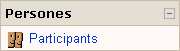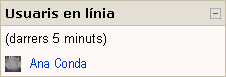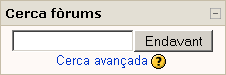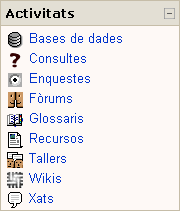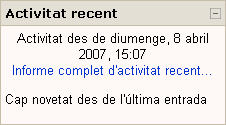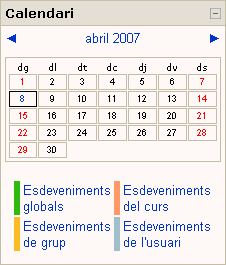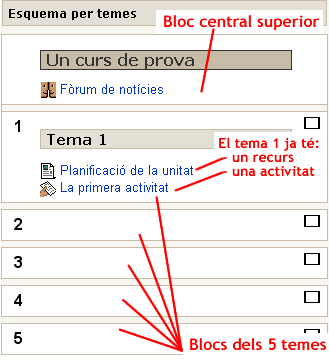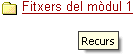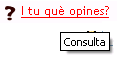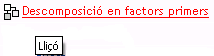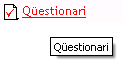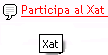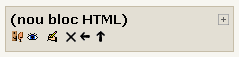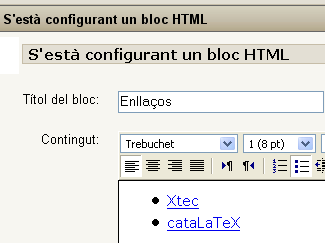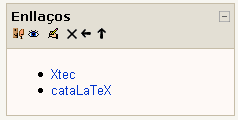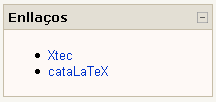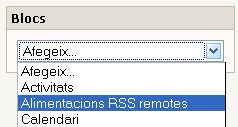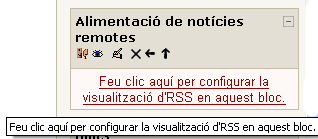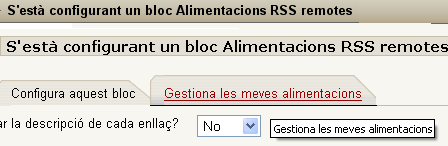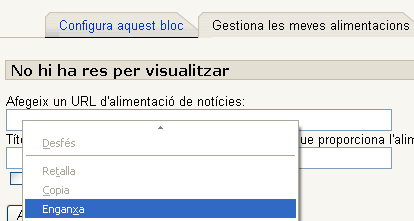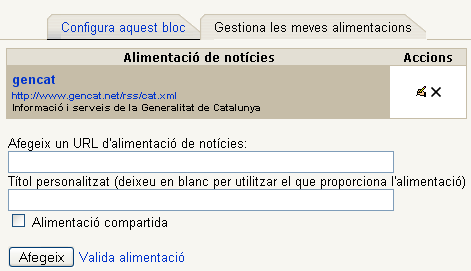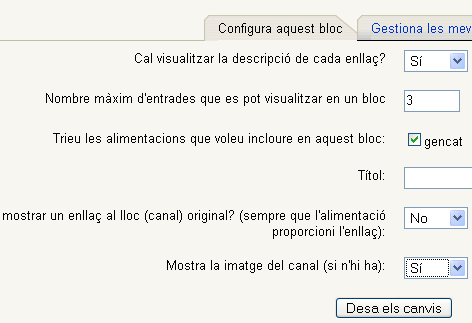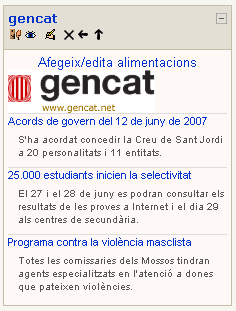El curs, la unitat de Moodle
Moodle s’organitza per cursos; cada curs conté una sèrie d’informacions i funcionalitats que, per ordenar-les i facilitar-ne la navegació, estan agrupades sota uns titulars: són els blocs.
En un curs típic, veureu que hi ha tres columnes de blocs: dues de laterals i una de central.
Els blocs laterals
Els blocs laterals tenen funcions molt importants per gestionar l’aula. Es poden utilitzar, per exemple, per :
- i moltes altres, per exemple:
- Missatges
- Els meus cursos
- Esdeveniments pròxims
- Entrada aleatòria de glossari
- Alimentacions RSS remotes
- Descripció del curs/lloc
- Menú de bitàcola
- ...
Visiteu els cursos de la pràctica 3 i observeu els blocs laterals que hi ha actius i la seva funció. Comprovareu que aquests blocs no sempre ocupen el mateix lloc dins d’un curs: com veureu més endavant, com a editors dels cursos els podeu canviar de lloc i seleccionar quins feu visibles i quins oculteu.
Els blocs centrals
Els recursos que proporcionen informació i les activitats didàctiques d’un curs es troben, per defecte, a la columna central del curs. Aquesta columna conté els blocs centrals, que generalment són:
- Un bloc superior, comú al curs.
- Una sèrie de blocs identificats per un nombre (número de tema) o un interval de dies (setmana).
Hi ha també cursos, els que estan configurats en format social (veure pràctica 5), que en aquesta columna central mostren els missatges d’un fòrum de discussió al voltant del qual gira l’estructura del curs.
Els recursos i les activitats que trobeu en aquests blocs centrals es poden identificar gràcies a una icona que us permet diferenciar el tipus d’ítem. A continuació hi ha el títol, que és també un hiperenllaç al recurs o l’activitat que identifica. Si deixeu el punter sobre el nom, s’obre un quadre de text emergent que us dóna informació per identificar el tipus d’activitat de què es tracta.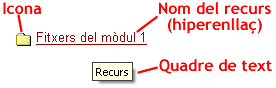
Als següents mòduls del curs veureu amb més profunditat els diferents recursos i activitats que Moodle us permet posar a l’abast dels estudiants. Tot seguit hi ha un breu resum dels més importants:
- Recursos. Són les fonts principals d’informació i es poden utilitzar per presentar els continguts del curs. Els més destacats són:
- Activitats. Són totes aquelles propostes d’exercicis que fa el professorat. Les principals són:
- Fòrum. L’estrella de la comunicació entre tots els participants i en totes direccions. Amb els fòrums, no solament es poden donar avisos, exposar opinions, fer presentacions o adjuntar treballs (fitxers de text, imatges, full de càlcul, etc.). També permet compartir feines, organitzar un treball en grup, etc.
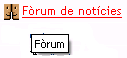
- Glossari. En principi, serveix per fer una sèrie de fitxes amb el significat de definició de paraules, tal com indica el nom. Però es pot anar més enllà i usar-los per classificar conceptes, crear paquets de fitxes sobre temes determinats (mamífers, planetes, per exemple) i deixar que siguin els estudiants els que creïn les entrades i, fins i tot, valorin i comentin les entrades dels companys.

- Tasca. Encàrrec de feina. N’hi ha de tres tipus: tasca en línia per fer directament amb l’editor i damunt la pàgina web. La tasca amb enviament de fitxer, que es fa amb un programa a banda (per exemple: fitxers de text amb l’OOWriter, imatges amb el GIMP, etc.), i la tasca fora de línia, que us permet, per exemple, incloure a les qualificacions dels estudiants la nota d’una activitat que han fet de manera presencial, com ara un examen o una pràctica de laboratori.

- Wiki. És una pàgina web de fàcil modificació tant per part del professorat com per part dels estudiants. Tothom hi pot tenir accés, editar-la i canviar-la, amb la qual cosa les modificacions passen a ser públiques. Hi ha la possibilitat de recuperar versions anteriors i és una eina excel·lent per al treball en grup.

Desenvolupament de la pràctica
Pràctica 1
Recursos i activitats
Entreu al curs "Conèixer Moodle" i:
- Visualitzeu els recursos que hi ha. Fixeu-vos en les diferències, si s’obren o no a la mateixa finestra, les diferents possibilitats d’oferir informació als estudiants... Aquesta exploració us donarà idees per a l’elaboració dels vostres propis recursos.
- Realitzeu algunes de les activitats que s’hi proposen: podeu participar als fòrums, enviar tasques, donar la vostra opinió sobre una consulta, editar un wiki (per exemple el llibre de visites), respondre un qüestionari...
Pràctica 2
Inserció d’un bloc HTML
El blocs HTML permeten al professorat personalitzar tant el títol com el contingut d’un bloc del curs. Poden servir per a diferents propòsits, des de posar avisos fins a mantenir els enllaços més significatius del curs permanentment visibles.
Per inserir un nou bloc de curs de tipus HTML cal que seguiu aquestes passes:
- Activeu l’edició del curs tot prement el botó Activa edició de la part superior dreta de la pantalla. Això farà que apareguin les icones d’edició als blocs del curs.
Pràctica 3
Inserció d’un bloc d’alimentacions RSS
Els RSS són la manera més fàcil de tenir el vostre curs sempre al dia de les darreres notícies. No solament canvien l’aspecte del curs, sinó que informen de les novetats de pàgines web externes que canvien molt sovint (diaris o revistes electrònics, emissores de ràdio o TV, etc).
Teniu 3 minuts i 45 segons? Aprengueu en aquest vídeo què són i què fan els RSS:
Per poder portar aquestes novetats al vostre curs necessiteu crear un contenidor, un bloc d’alimentacions RSS remotes. Només cal que seguiu aquestes passes:
Abans de res heu de localitzar aquestes alimentacions a la web del lloc que us les ofereix .
Aneu a la pàgina web desitjada, la de gencat en l’exemple. Hi heu de cercar alguna d’aquestes icones:
| |
 |
 |
Un cop l’hagueu localitzada, feu clic sobre la icona o el text amb el botó dret del ratolí. Això farà que us aparegui un menú contextual: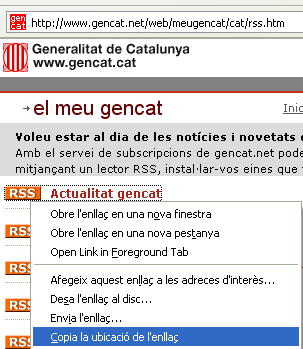
Trieu l’opció Copia la ubicació de l’enllaç perquè així l’ordinador guardi en memòria la complexa adreça URL on es troba l’alimentació RSS i no us hagueu de preocupar per recordar-la o apuntar-la.
Ara que teniu en la memòria de l’ordinador l’adreça URL on Moodle ha d’anar a buscar les entrades RSS, cal crear un bloc de curs per mostrar-les.
- Activeu l’edició del curs tot prement el botó Activa edició de la part superior dreta de la pantalla. Això farà que apareguin les icones d’edició als blocs del curs.
- Ara veureu que a la casella hi apareix escrita l’adreça URL del lloc gencat, on Moodle anirà a cercar les notícies:
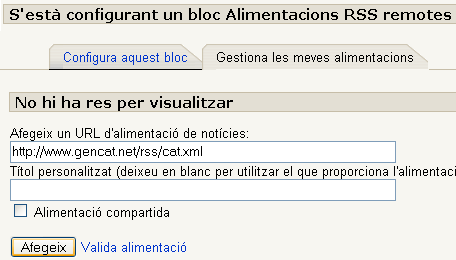
A més d’aquesta adreça URL ara podeu posar un títol diferent de l’original a aquesta alimentació i, també, compartir aquesta alimentació amb altres cursos del lloc Moodle (marqueu la casella). - Des d’aquesta pestanya podreu triar si voleu, o no, mostrar la descripció de l’enllaç que dóna la pròpia alimentació. És important fixar el nombre màxim d’entrades que es mostraran, 3 en l’exemple; si n’hi poseu massa, allargareu excessivament l’alçada de la pàgina, però si n’hi poseu pocs (un de sol) es perdrà informació.
A continuació trobareu la llista d’alimentacions que podeu mostrar en aquest bloc; en l’exemple només n’hi ha una, gencat. Marqueu les que vulgueu.
Podeu escriure un Títol diferent del que incorpora d’origen la mateixa alimentació.
També podeu mostrar un enllaç extra al lloc d’origen de l’alimentació, sempre que aquesta ho permeti, que és el cas més general.
I, finalment, podeu permetre que es mostri la imatge o logo corporatiu del lloc d’origen (es mostrarà, en el cas d’exemple). - Quan tingueu el bloc configurat al vostre gust (tot i que sempre podreu tornar a editar-lo), premeu el botó Desa els canvis